Introducción
La siguiente sección cubre el tercer paso en el deployment del proceso, como se describió en De Studio a la nube.
Cuando se utiliza la opción Exportar proceso en el asistente del proceso asistido, Bizagi extrae los detalles de implementación de sus procesos automatizados para crear un archivo que puede ser instalado en ambientes de Automation Service (es decir Prueba o Producción).
Perfil requerido
La persona a cargo de este paso debería ser el líder del proyecto, y responde al siguiente perfil:
1.Tiene conocimientos técnicos y entiende los conceptos que implican un proceso de deployment con Bizagi, incluyendo qué objetos se exportan desde el ambiente de desarrollo, y todos los pasos del proceso de desarrollo.
2.Tiene una comprensión de la aplicación comercial: conoce los procesos y su finalidad, el modelo de datos, las versiones, los puntos de integración, los ajustes de seguridad y autenticación, y otros ajustes del ambiente (por ejemplo, políticas, alarmas, valores de entidades paramétricas), y el funcionamiento general.
3.Ha planificado, coordinado y programado el deployment, y lo ha comunicado eso a todos los miembros del equipo del proyecto.
Esa persona NO necesita ser técnicamente avanzada porque no se necesita programación y no hay tareas relacionadas con la informática en los depliegues de proceso. La persona a cargo hace todos los pasos a través un autoservicio UI.
Hasta este punto, la persona que hace deployment de su aplicación sólo necesita acceder al ambiente de Desarrollo a través de Bizagi Studio.
Paquete de deployment
El paquete de deployment contiene los procesos que desea exportar a Bizagi Cloud.
Para crear el paquete, vaya al séptimo paso de asistente de procesos de Bizagi Studio y seleccione la opción Exportar.
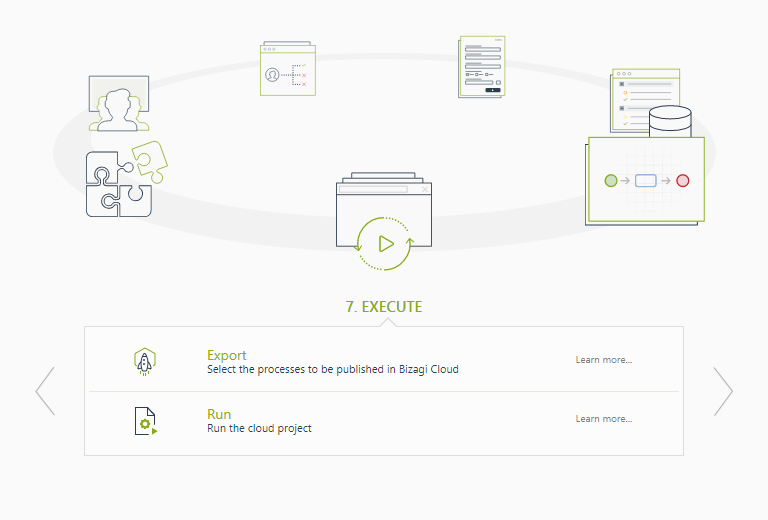
Aparece una ventana con todas los opciones que necesita para personalizar el contenido del paquete.
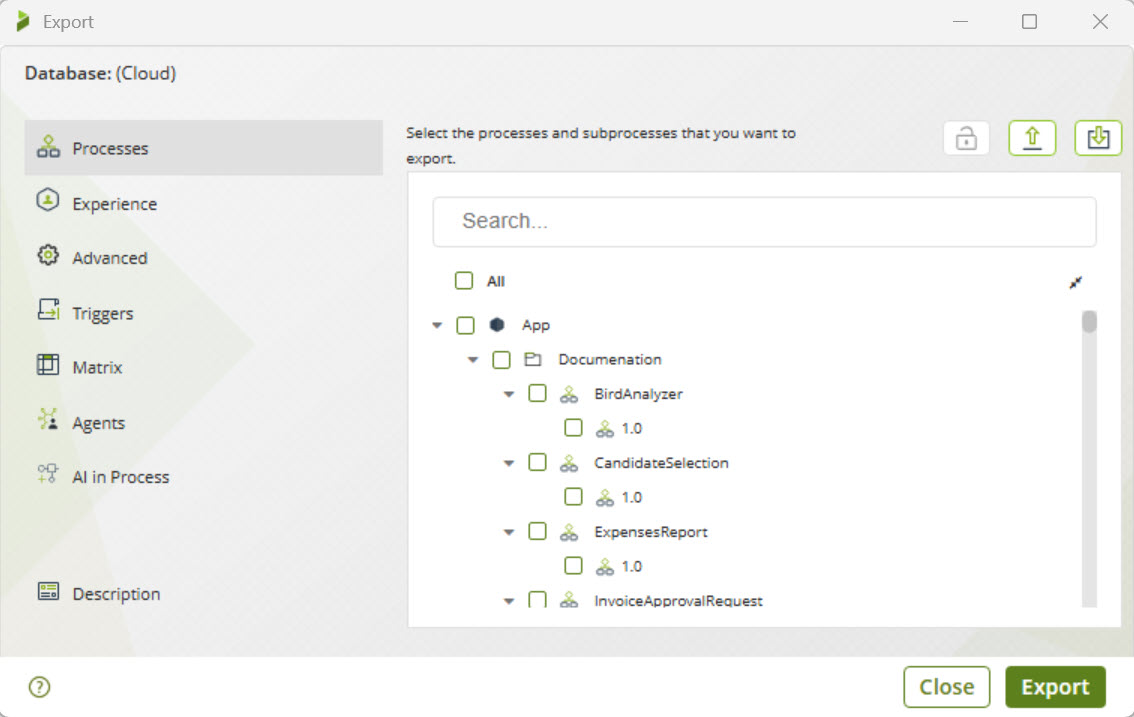
Lo que necesita hacer
Para crear un paquete de desarrollo:
1.Seleccione la versión de cada proceso a incluir en el deployment.
2.Opcionalmente, añada los objetos adicionales para incluirlos en el paquete.
3.Opcionalmente, incluir componentes del Diseño de experiencias.
4.Opcionalmente, utilice las opciones avanzadas para desplegar valores de ambiente preestablecidos.
5.Opcionalmente, incluir los Triggers previamente configurados.
6.Generar el paquete de deployment.
Proceso
Las siguientes imágenes muestran la creación de un paquete de deployment que incluye un solo proceso.
1. Seleccione la versión correcta de cada proceso al que quiere hacer deployment
Marque las casillas de todas las versiones del proceso que quiera incluir.
Los procesos se enumeran según la aplicación a la que pertenece, siguiendo la arquitectura y jerarquía de los proceso definidos.
El ejemplo siguiente simplemente considera el proceso de Reasignación de tickets en su versión 1.0:
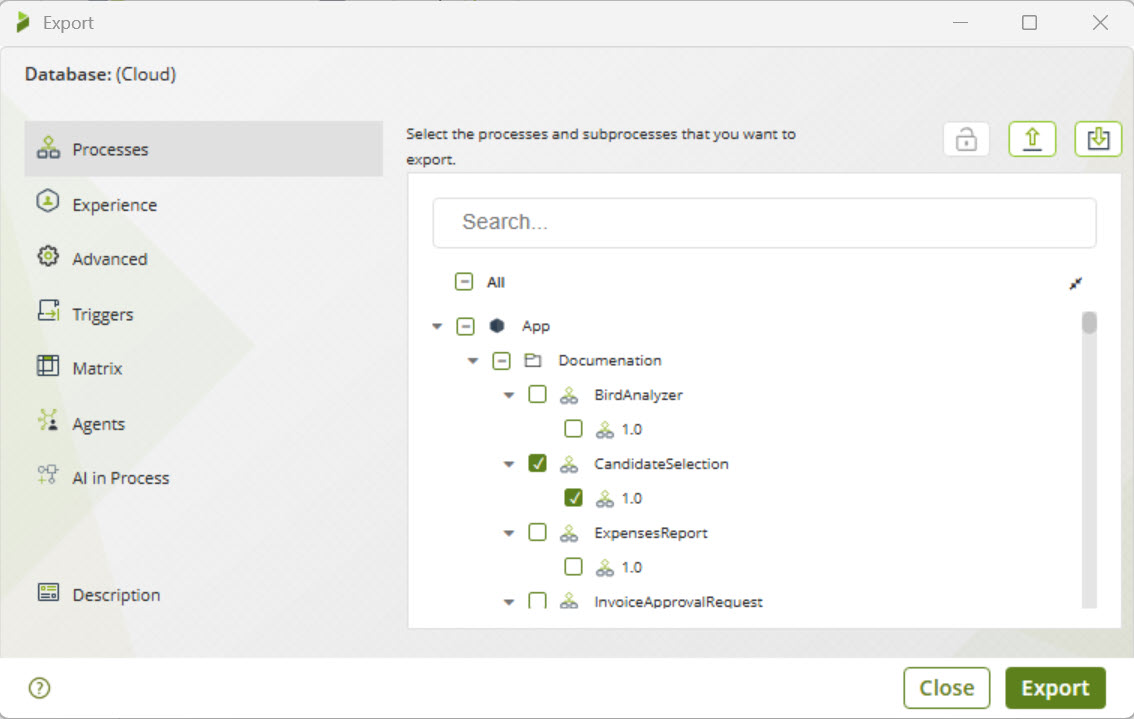
Eso permite dejar fuera los procesos que aún están en desarrollo.
2. Opcionalmente, añada objetos adicionales para incluirlos en el paquete
Este paso es opcional. Úselo cuando quiera incluir objetos como entidades especificas, Formas de consulta o reglas de negocio.
Antes de continuar, es importante aclarar que cuando crea un paquete, Bizagi activa su motor de dependencias para validar que todos los objetos (como entidades, formularios o reglas) utilizados por los procesos seleccionados están incluidos en este.
De manera similar, Bizagi identifica los objetos en el ambiente de Desarrollo que los paquetes seleccionados NO utilizan, y no los incluye en el paquete.
Sólo es necesario realizar este paso cuando se desea agregar ciertos objetos que pueden no ser necesarios para los procesos, pero que puedan ser necesarios el los ambientes de Producción y de Prueba. Sólo es necesario incluir estos objetos en una exportación, a menos que se actualicen.
|
Si deseas incluir objetos adicionales no solo en un paquete único, sino en cada exportación de los procesos seleccionados, puedes usar la opción Relacionar objetos en Bizagi Studio. Para más detalles, consulta la documentación de Relacionar objetos. |
Para añadir objetos adicionales, haga clic con el botón derecho en la versión correcta de un proceso que esté incluyendo y seleccione Definir dependencias de proceso.
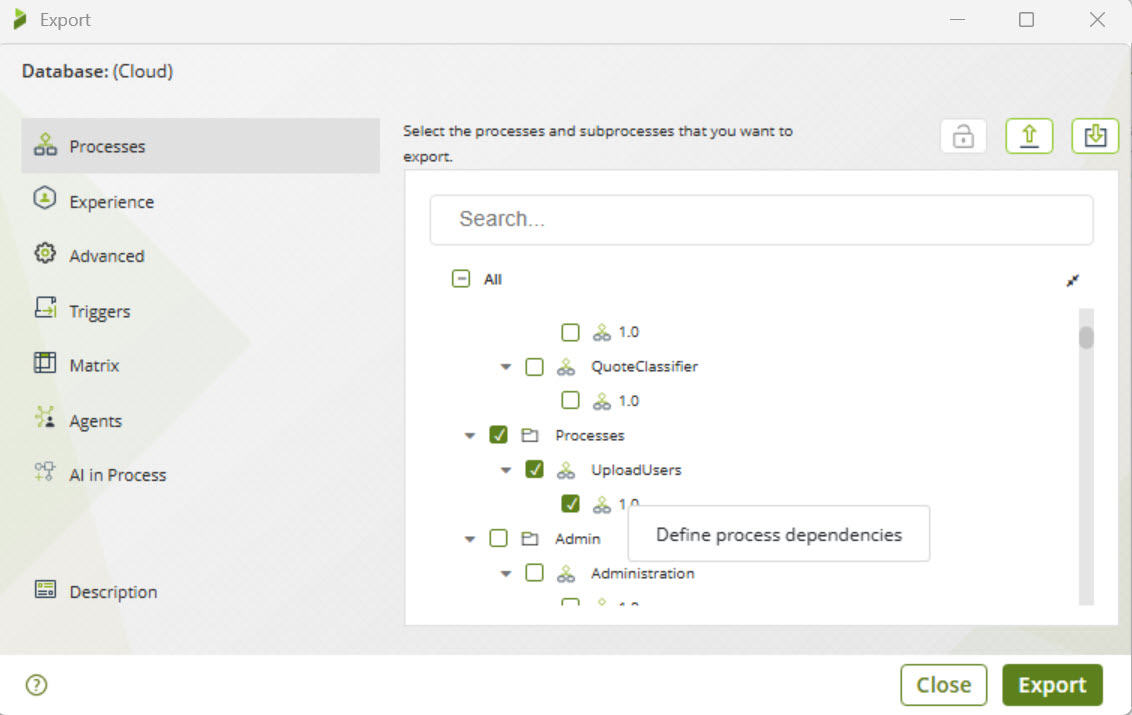
Ahora, puede navegar las cuatro categorías de objetos disponibles: Componentes de Entidad, Formas de consulta, Reglas de negocio, Trabajos personalizados y Vocabularios. Marque las casillas de los objetos de esas categorías que quiera incluir en el deployment:
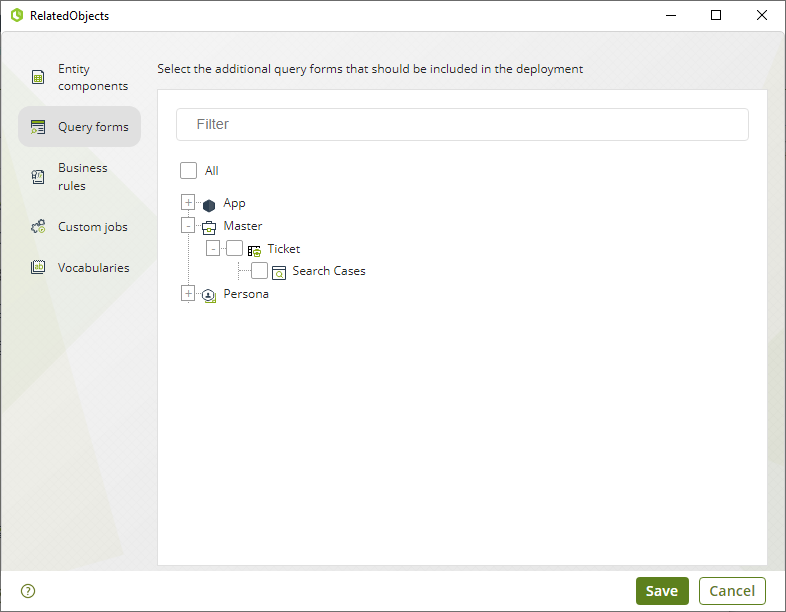
Haga un clic en el botón Guardar cuando termine de seleccionar los Objetos Relacionados.
|
Tenga en cuenta que, el uso de funciones como getValueAsCollection y getXPath dentro de una regla de negocio, no garantiza que el paquete incluye automáticamente los atributos involucrados en esas funciones.
Usted puede necesitar forzar el deployment para tomar una entidad y sus atributos, o posiblemente confiar en incluir explícitamente la siguiente función para que su regla de negocio sea consciente de que la entidad requiere el atributo para satisfacer su regla de negocio: CHelper.usingAttrib("Nombre Entidad","Nombre Atributo"); |
3. Opcionalmente, incluir componentes del Diseño de Experiencias
Este paso es OPCIONAL, en caso de que se utilicen las características del Diseño de experiencias orientadas a las Personas en Bizagi. Si es así, haga clic en Experiencia para seleccionar los componentes a incluir en el paquete:
Esta opción está disponible porque los componentes del Diseño de experiencias están disociados de los procesos y se puede hacer deployment de ellos por separado sin estar vinculados a un proceso específico.
Marque las casillas de verificación además de los componentes que sobre los que desea hacer deployment para incluirlos explícitamente.
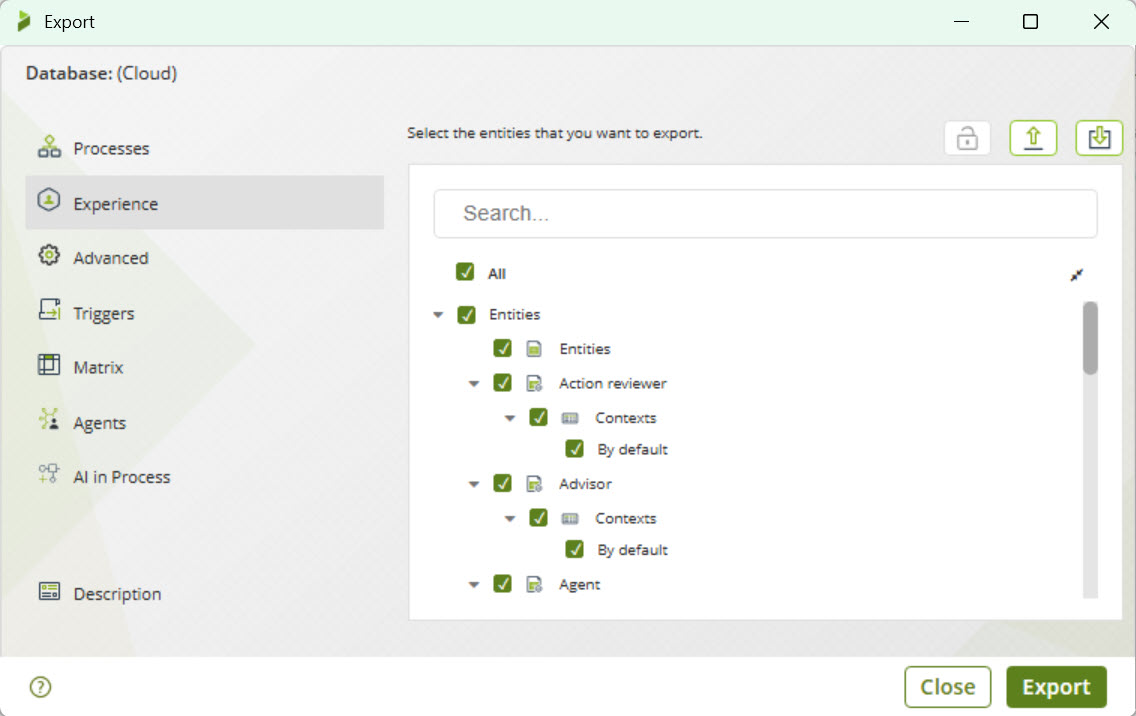
En la siguiente tabla se enumeran todos los componentes disponibles y se indican los que deben seleccionarse.
OBJETO |
VARIANTE |
OBJETOS RELACIONADOS |
|---|---|---|
Colecciones (mostrado en Mis cosas) |
Colecciones indirectas |
•Cada contexto relacionado. |
Colecciones directas |
•Entidad relacionada. •Su contexto. •El proceso relacionado si se configura un botón Agregar. •Las Personas y sus contextos relacionados si se configura un botón Agregar. •Todas las entidades utilizadas dentro de la expresión de visibilidad (si se utiliza en una configuración de botón Agregar). |
|
Acciones |
Proceso |
•El proceso relacionado. •Cada contexto relacionado. •Cada entidad utilizada dentro de la expresión de visibilidad (si se utiliza). •La entidad donde se define la acción. •Los procesos donde la acción puede ser lanzada. |
Forma |
•La entidad donde se define la acción. •Cada contexto relacionado. •Cada entidad usada dentro de la expresión de visibilidad (si se usa). •Los procesos desde los que se puede lanzar la acción. |
|
Expresión |
•La expresión relacionada. •La entidad donde se define la acción. •Cada contexto relacionado. •Cada entidad usada dentro de la expresión de visibilidad (si se usa). •Los procesos donde la acción puede ser lanzada. |
|
Contextos |
Todos excepto el contexto "Siempre disponible" |
•La Persona relacionada. |
Buscadas |
|
•La Persona relacionada. •La entidad a buscar (esto desplegará también el formulario de búsqueda). •Los contextos relacionados. |
Relevante para mí |
|
•La Persona relacionada. •El proceso relacionado. •El contexto relacionado. |
Disparadores |
Proceso |
•La entidad en la que se define el disparador. •Cada entidad necesaria para ejecutar correctamente la expresión de la condición. •El proceso relacionado, a ser lanzado. |
Expresión |
•La entidad en la que se ha definido el disparador. •Cada entidad necesaria para ejecutar correctamente la expresión de la condición y la expresión de disparo. |
|
Constructores |
Proceso |
•La entidad donde se define el constructor. •El proceso relacionado. •Cada contexto relacionado. •Cada entidad utilizada dentro de la expresión de visibilidad (si se utiliza). |
Forma |
•La entidad donde se define el constructor. •La expresión relacionada. •Cada contexto relacionado. •Cada entidad utilizada dentro de la expresión de visibilidad (si se utiliza). |
4. Opcionalmente, utilice las opciones avanzadas para hacer deployment de valores de ambiente preestablecidos
Utilice este paso opcional, si desea modificar el tratamiento por defecto de ciertos registros que Bizagi incluye en el paquete.
Este tratamiento es especialmente aplicable al primer deployment. Recuerde que una vez que un ambiente (por ejemplo, Prueba o Producción) ha hecho deployment de procesos en él, ya no será un primer deployment sino un deployment incremental.
Haga clic en Revisión Avanzada para ver qué registros van incluidos en el paquete:
Asegúrese de dejar marcada la casilla de verificación de los registros que desea incluir en el deployment (y deje sin marcar aquellos que no desea incluir):
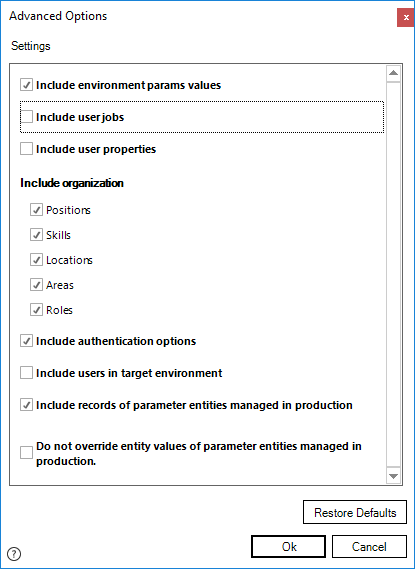
|
•Cuando incluya parámetros de ambiente, asegúrese de que estos valores como el servidor SMTP y la URL de la interfaz, correspondan con la configuración de su ambiente. Cuando hace deployment del paquete con esta configuración, los parámetros del ambiente de destino se sobrescriben. •Si marca las opciones de autenticación, la autenticación configurada en el ambiente de destino será anulada. No utilice esta opción a menos que esté seguro de cambiar las opciones de autenticación con la configuración de su ambiente de origen. |
5. Incluir los Triggers
En esta pestaña, usted puede seleccionar los triggers previamente configurados para ser incluidos en el deployment al ambiente de destino. Sean triggers de correo electrónico o de almacenamiento de archivo en la nube. Usted puede escoger los triggers por el nodo de tipo de Trigger o por cada trigger individual.
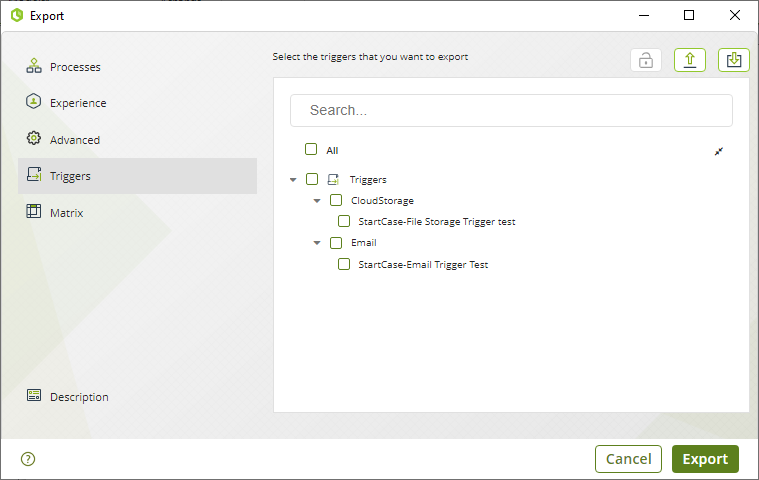
Nota: Revise la documentación de IA en Procesos (Management Console) para información de cómo exportar un paquete desde Studio a la Management Console para IA en Procesos.
6. Generar el paquete de deployment
Cuando esté listo, haga clic en el botón Exportar para generar el paquete de deployment:
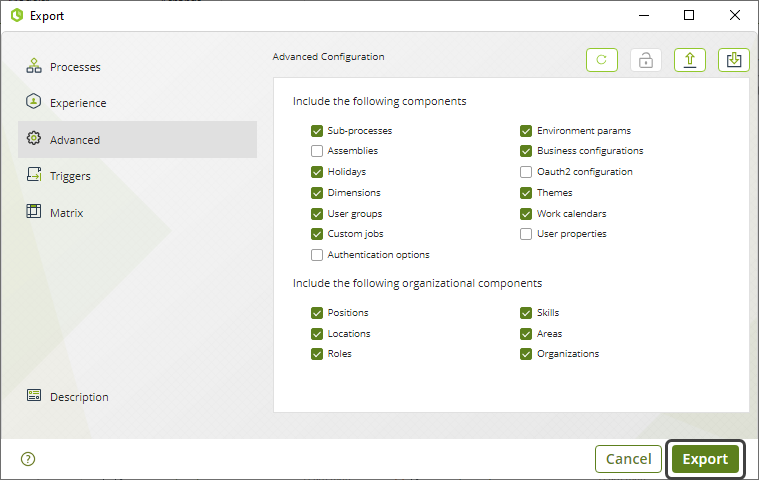
El paquete de deployment tiene una extensión de archivo .bex.
El sistema le pedirá asignar un nombre al paquete e indicar dónde guardar el archivo .bex en su sistema local:
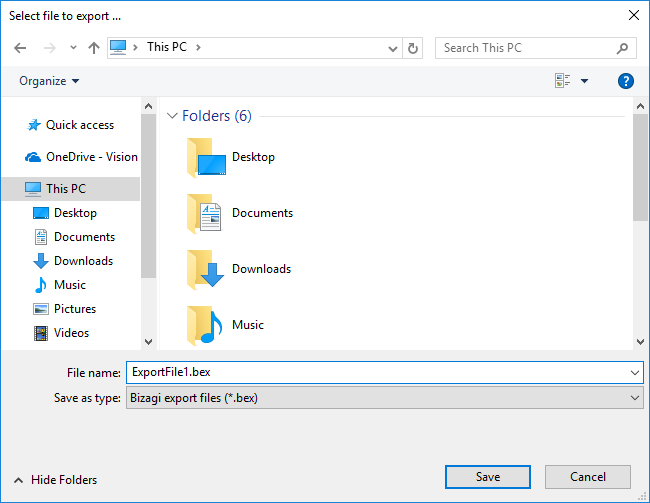
El sistema le dice cuando la exportación está completa:
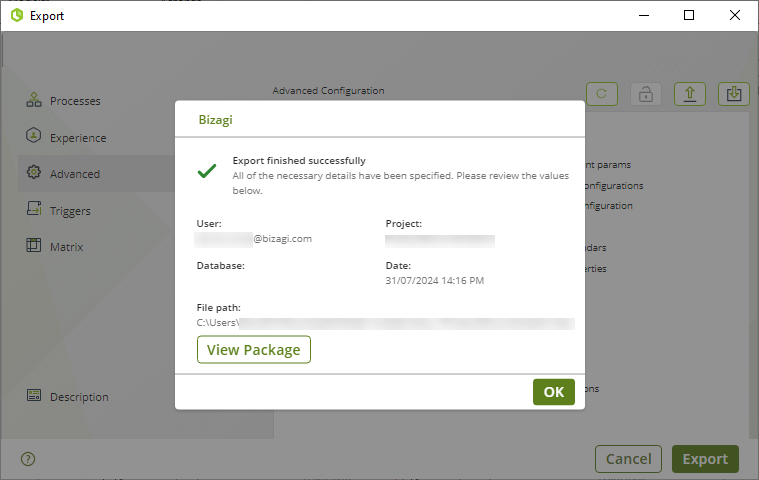
|
Cuando una entidad paramétrica gestionada en Producción se considera en el paquete de deployment, se incluyen todos sus atributos y relaciones, incluso los no utilizados. |
¿Qué debo hacer ahora?
Una vez que tenga el paquete .bex, puede hacerle deployment en el entorno de Automation Service que elija.
Para obtener información sobre el siguiente paso, consulte Importar un proceso.
Last Updated 11/20/2025 9:28:32 AM